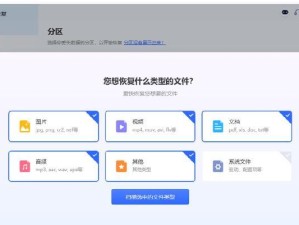亲爱的苹果电脑用户们,你是否曾为家里的Windows打印机而烦恼?想要在苹果的世界里打印出那些五彩斑斓的纸张,却又不知道如何是好?别急,今天就来给你揭秘苹果电脑如何轻松连接Windows打印机,让你在两个操作系统之间自由穿梭,享受打印的乐趣!
一、准备工作:知己知彼,百战不殆

在开始连接之前,我们先来了解一下需要准备的东西:
1. Windows打印机的IP地址:这可是连接的关键,就像给打印机找个门牌号一样。你可以通过右键点击网络图标,选择“网络和共享中心”,然后点击“更改适配器设置”,找到你的网络连接,右键点击它,选择“状态”,再点击“详细信息”,就能找到IP地址啦。
2. Windows打印机的共享名称:这个名称就像是打印机的名字,方便你在苹果电脑上找到它。你可以直接在Windows系统中查看共享打印机列表,找到对应的名称。
3. 苹果电脑的操作系统版本:不同的苹果操作系统版本,连接方式可能略有不同,所以提前了解一下自己的系统版本也很重要哦。
二、苹果电脑连接Windows打印机的步骤

1. 打开“系统偏好设置”:点击苹果菜单,选择“系统偏好设置”,然后点击“打印机与扫描仪”。
2. 添加打印机:在“打印机与扫描仪”窗口中,点击左下角的加号按钮,开始添加打印机。
3. 选择连接方式:在弹出的窗口中,选择“IP”作为连接方式。
4. 输入打印机信息:

- 地址:输入Windows打印机的IP地址。
- 端口:默认情况下,端口为631,一般不需要修改。
- 队列:输入Windows打印机的共享名称。
- 打印机型号:选择与Windows打印机型号相似的打印机型号,这样苹果电脑才能正确识别并安装驱动。
5. 安装驱动:根据提示安装打印机驱动。如果苹果电脑中没有相应的驱动,可以尝试从官方网站下载。
6. 完成添加:安装完成后,点击“添加”按钮,打印机就成功添加到苹果电脑上了。
三、注意事项
1. 驱动问题:有时候,苹果电脑可能无法识别Windows打印机的驱动。这时,你可以尝试从官方网站下载相应的驱动,或者使用第三方驱动管理软件。
2. 网络问题:连接打印机时,确保你的苹果电脑和Windows打印机处于同一网络环境中。
3. 权限问题:如果Windows打印机设置了权限,确保你的苹果电脑用户有足够的权限访问打印机。
四、
通过以上步骤,相信你已经成功地将Windows打印机连接到苹果电脑上了。从此,你可以在两个操作系统之间自由穿梭,享受打印的乐趣。不过,别忘了定期检查打印机的状态,确保它正常运行哦!